Guia de início rápido: configurar o Serviço de Provisionamento de Dispositivo do Hub IoT com o portal do Azure
Neste início rápido, você aprenderá a configurar o Serviço de Provisionamento de Dispositivo do Hub IoT do Azure no portal do Azure. O Serviço de Provisionamento de Dispositivos permite o provisionamento de dispositivos sem toque e just-in-time para qualquer hub IoT. O Serviço de Provisionamento de Dispositivos permite que os clientes provisionem milhões de dispositivos IoT de forma segura e escalável, sem a necessidade de intervenção humana. O Serviço de Provisionamento de Dispositivo do Hub IoT do Azure dá suporte a dispositivos IoT com TPM, chave simétrica e autenticações de certificado X.509.
Antes de provisionar seus dispositivos, primeiro execute as seguintes etapas:
- Usar o portal do Azure para criar um hub IoT
- Usar o portal do Azure para criar uma instância do Serviço de Provisionamento de Dispositivo do Hub IoT
- Vincular o hub IoT à instância do Serviço de Provisionamento de Dispositivo
Pré-requisitos
Se não tiver uma subscrição do Azure, crie uma conta do Azure gratuita antes de começar.
Criar um hub IoT
Esta seção descreve como criar um hub IoT usando o portal do Azure.
Inicie sessão no portal do Azure.
Na página inicial do Azure, selecione o botão + Criar um recurso .
No menu Categorias, selecione Internet das Coisas e, em seguida, selecione Hub IoT.
Na guia Noções básicas, preencha os campos da seguinte maneira:
Importante
Como o hub IoT poderá ser descoberto publicamente como um ponto de extremidade DNS, evite inserir informações confidenciais ou pessoalmente identificáveis ao nomeá-lo.
Property valor Subscrição Selecione a assinatura a ser usada para seu hub. Grupo de recursos Selecione um grupo de recursos ou crie um novo. Para criar um novo, selecione Criar novo e preencha o nome que deseja usar. Nome do hub IoT Insira um nome para o hub. Este nome deve ser globalmente único, com um comprimento entre 3 e 50 caracteres alfanuméricos. O nome também pode incluir o caractere traço ( '-').Região Selecione a região mais próxima de você onde você deseja que seu hub esteja localizado. Alguns recursos, como fluxos de dispositivos do Hub IoT, só estão disponíveis em regiões específicas. Para esses recursos limitados, você deve selecionar uma das regiões suportadas. Nível Selecione a camada que você deseja usar para seu hub. A seleção de camadas depende de quantos recursos você deseja e quantas mensagens você envia por meio de sua solução por dia.
O nível gratuito destina-se a testes e avaliação. O nível gratuito permite que 500 dispositivos sejam conectados ao hub e até 8.000 mensagens por dia. Cada assinatura do Azure pode criar um hub IoT na camada gratuita.
Para comparar os recursos disponíveis para cada camada, selecione Comparar camadas. Para obter mais informações, consulte Escolha a camada certa do Hub IoT para sua solução.Limite diário de mensagens Selecione a cota diária máxima de mensagens para seu hub. As opções disponíveis dependem da camada selecionada para o hub. Para ver as opções de mensagens e preços disponíveis, selecione Ver todas as opções e selecione a opção que melhor corresponde às necessidades do seu hub. Para obter mais informações, consulte Cotas e limitação do Hub IoT. 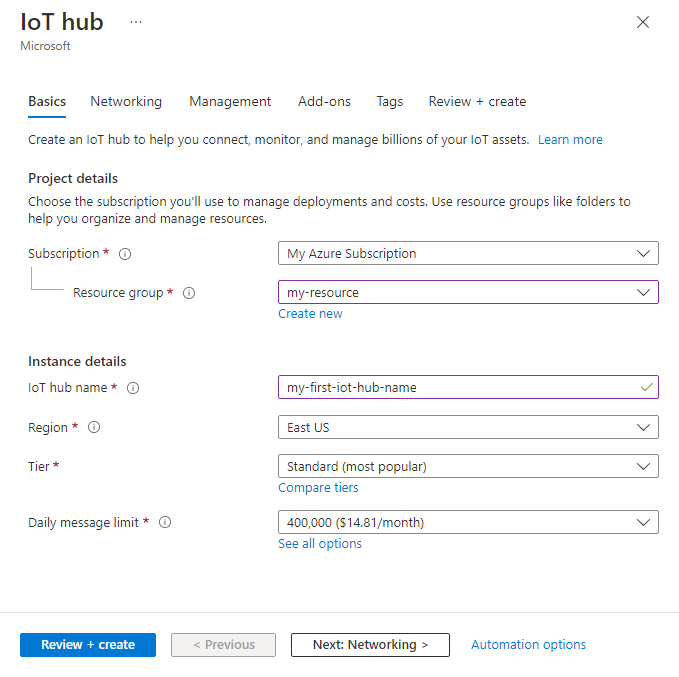
Nota
Os preços apresentados são apenas para fins de exemplo.
Selecione Next: Networking para continuar a criar seu hub.
Na guia Rede, preencha os campos da seguinte maneira:
Property valor Configuração de conectividade Escolha os pontos de extremidade que os dispositivos podem usar para se conectar ao seu hub IoT. Aceite a configuração padrão, Acesso público, para este exemplo. Você pode alterar essa configuração depois que o hub IoT for criado. Para obter mais informações, consulte Gerenciando o acesso à rede pública para seu hub IoT. Versão mínima do TLS Selecione a versão mínima do TLS a ser suportada pelo seu hub IoT. Depois que o hub IoT é criado, esse valor não pode ser alterado. Aceite a configuração padrão, 1.0, para este exemplo. 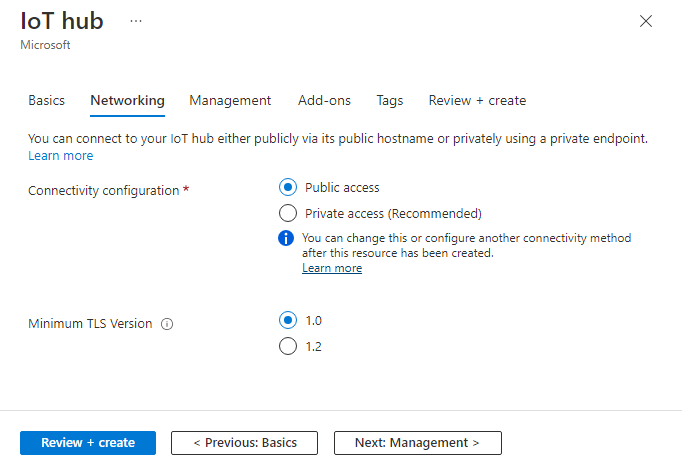
Selecione Next: Management para continuar a criar seu hub.
Na guia Gerenciamento, aceite as configurações padrão. Se desejar, você pode modificar qualquer um dos seguintes campos:
Property valor Modelo de permissão Parte do controle de acesso baseado em função, essa propriedade decide como você gerencia o acesso ao seu hub IoT. Permita políticas de acesso compartilhado ou escolha apenas o controle de acesso baseado em função. Para obter mais informações, consulte Controlar o acesso ao Hub IoT usando a ID do Microsoft Entra. Atribuir-me Você pode precisar de acesso às APIs de dados do Hub IoT para gerenciar elementos em uma instância. Se você tiver acesso a atribuições de função, selecione Função de Colaborador de Dados do Hub IoT para conceder a si mesmo acesso total às APIs de dados.
Para atribuir funções do Azure, você deve terMicrosoft.Authorization/roleAssignments/writepermissões, como Administrador de Acesso de Usuário ou Proprietário.Partições de dispositivo para nuvem Esta propriedade relaciona as mensagens do dispositivo para a nuvem ao número de leitores simultâneos das mensagens. A maioria dos hubs IoT precisa de apenas quatro partições. 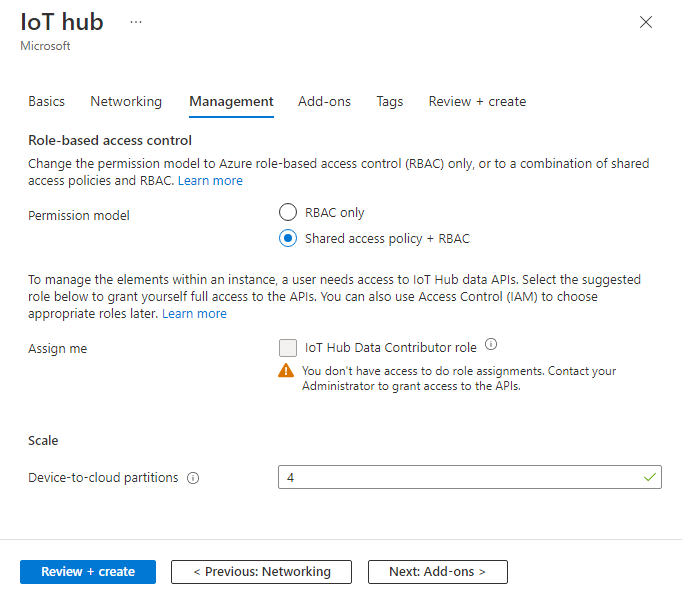
Selecione Next: Add-ons para continuar para a próxima tela.
Na guia Complementos, aceite as configurações padrão. Se desejar, você pode modificar qualquer um dos seguintes campos:
Property valor Habilitar a Atualização de Dispositivo para o Hub IoT Ative a Atualização de Dispositivo para o Hub IoT para habilitar atualizações over-the-air para seus dispositivos. Se você selecionar essa opção, será solicitado que forneça informações para provisionar uma conta e instância da Atualização de Dispositivo para o Hub IoT. Para obter mais informações, consulte O que é a Atualização de Dispositivo para o Hub IoT? Habilitar o Defender para IoT Ative o Defender for IoT para adicionar uma camada extra de proteção à IoT e aos seus dispositivos. Esta opção não está disponível para hubs no nível gratuito. Saiba mais sobre recomendações de segurança para o Hub IoT no Defender for IoT. 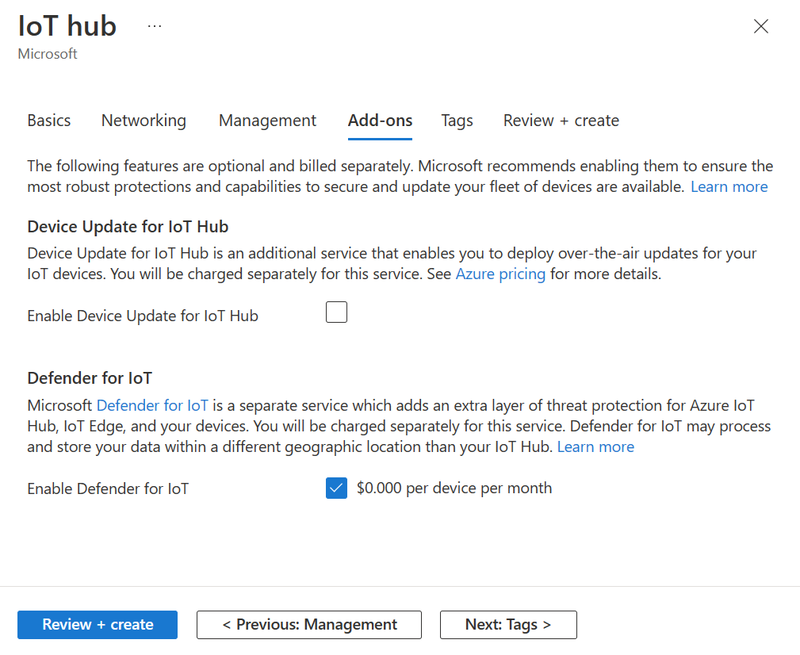
Nota
Os preços apresentados são apenas para fins de exemplo.
Selecione Next: Tags para continuar para a próxima tela.
As tags são pares nome/valor. Você pode atribuir a mesma tag a vários recursos e grupos de recursos para categorizar recursos e consolidar o faturamento. Neste documento, você não adicionará nenhuma tag. Para obter mais informações, consulte Usar marcas para organizar seus recursos do Azure.
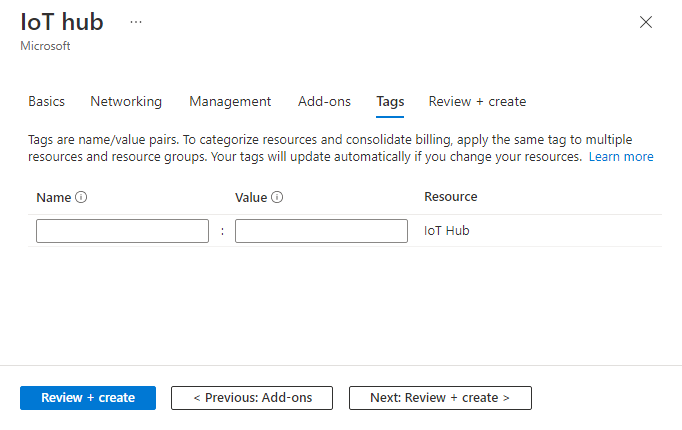
Selecione Seguinte: Rever + criar para rever as suas escolhas.
Selecione Criar para iniciar a implantação do seu novo hub. Sua implantação estará em andamento alguns minutos enquanto o hub está sendo criado. Quando a implantação estiver concluída, selecione Ir para o recurso para abrir o novo hub.
Criar uma nova instância do Serviço de Provisionamento de Dispositivo do Hub IoT
No portal do Azure, selecione Criar um recurso.
No menu Categorias, selecione Internet das Coisas e, em seguida, selecione Serviço de Provisionamento de Dispositivo do Hub IoT.
Na guia Noções básicas, forneça as seguintes informações:
Property valor Subscrição Selecione a assinatura a ser usada para sua instância do Serviço de Provisionamento de Dispositivo. Grupo de recursos Este campo permite criar um novo grupo de recursos ou escolher um existente para conter a nova instância. Escolha o mesmo grupo de recursos que contém o hub IoT que você criou nas etapas anteriores. Ao colocar todos os recursos relacionados num grupo, pode geri-los em conjunto. Nome Forneça um nome exclusivo para sua nova instância do Serviço de Provisionamento de Dispositivo. Se o nome introduzido estiver disponível, será apresentada uma marca de verificação verde. Região Selecione um local próximo aos seus dispositivos. Para maior resiliência e confiabilidade, recomendamos a implantação em uma das regiões que oferecem suporte a zonas de disponibilidade. 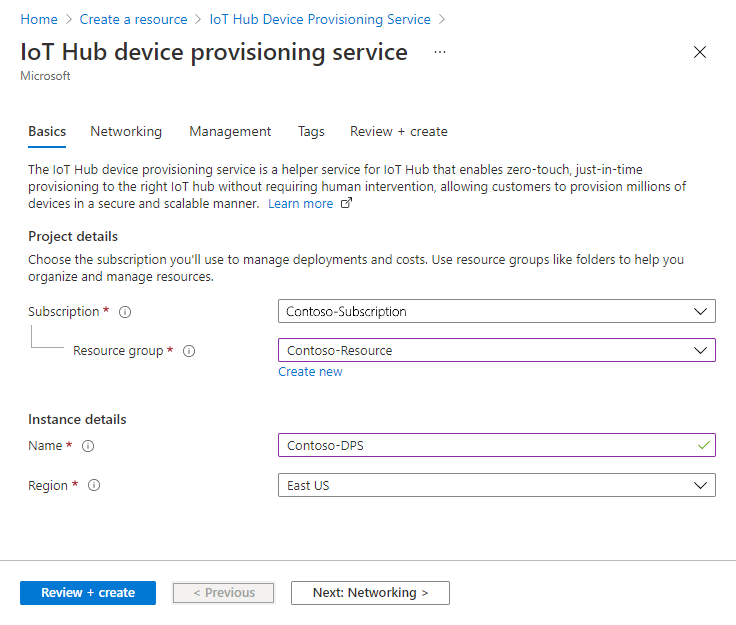
Selecione Rever + criar para validar o serviço de aprovisionamento.
Selecione Criar para iniciar a implantação da instância do Serviço de Provisionamento de Dispositivo.
Depois que a implantação for concluída com êxito, selecione Ir para o recurso para exibir sua instância do Serviço de Provisionamento de Dispositivo.
Vincular o hub IoT e sua instância do Serviço de Provisionamento de Dispositivo
Nesta seção, você adiciona uma configuração à instância do Serviço de Provisionamento de Dispositivo. Essa configuração define o hub IoT para o qual a instância provisiona dispositivos IoT.
No menu Configurações da instância do Serviço de Provisionamento de Dispositivo, selecione Hubs IoT vinculados.
Selecione Adicionar.
No painel Adicionar link ao hub IoT, forneça as seguintes informações:
Property valor Subscrição Selecione a assinatura que contém o hub IoT que você deseja vincular à sua nova instância do Serviço de Provisionamento de Dispositivo. Hub IoT Selecione o hub IoT para vincular à sua nova instância do Device Provisioning System. Política de Acesso Selecione iothubowner (RegistryWrite, ServiceConnect, DeviceConnect) como as credenciais para estabelecer o vínculo com o hub IoT. 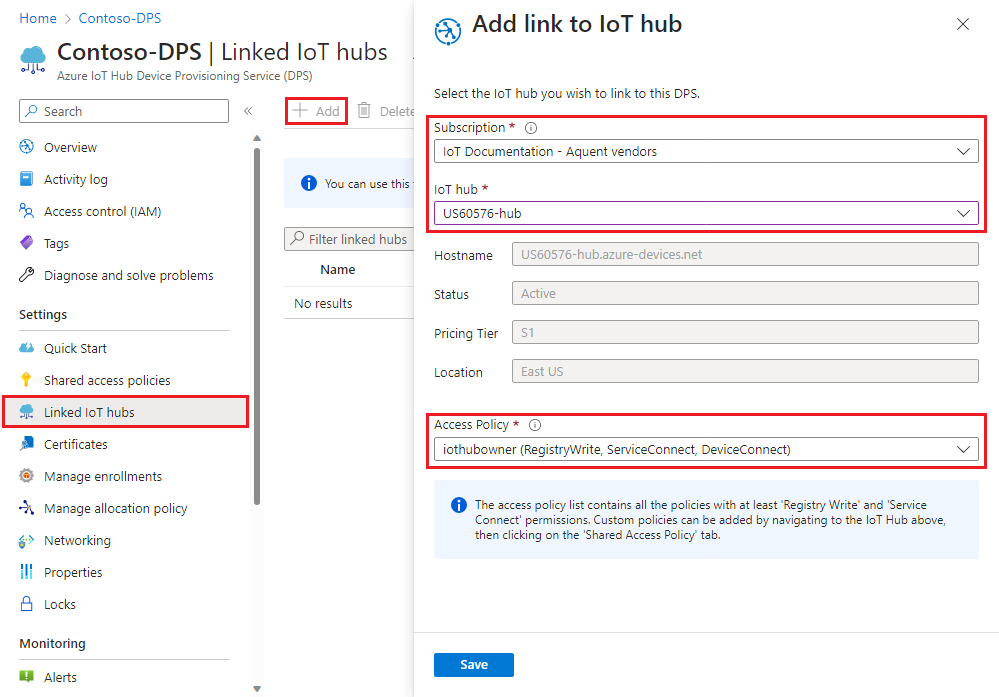
Selecione Guardar.
Selecione Atualizar. Agora você deve ver o hub selecionado na lista de hubs IoT vinculados.
Clean up resources (Limpar recursos)
O restante dos tutoriais e inícios rápidos do Serviço de Provisionamento de Dispositivos usa os recursos criados neste início rápido. No entanto, se você não planeja fazer mais inícios rápidos ou tutoriais, exclua esses recursos.
Para limpar recursos no portal do Azure:
No portal do Azure, navegue até o grupo de recursos que você usou neste início rápido.
Se quiser excluir o grupo de recursos e todos os recursos que ele contém, selecione Excluir grupo de recursos.
Caso contrário, selecione sua instância do Serviço de Provisionamento de Dispositivo e seu hub IoT na lista de recursos e, em seguida, selecione Excluir.
Próximos passos
Neste início rápido, você implantou um hub IoT e uma instância do Serviço de Provisionamento de Dispositivo e, em seguida, vinculou os dois recursos. Para saber como usar essa configuração para provisionar um dispositivo, continue para o início rápido para criar um dispositivo.